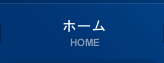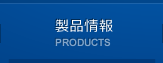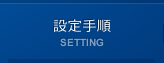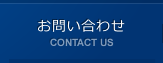設定手順
オムロン Ethernetユニット設定
※IPアドレス、ネットワーク番号番号等の設定は、CX-Programmer(Ver.9.43)で設定致します。PLC : CJ1G – CPU45H
ネットワークパラメータの設定
 |
ネットワークパラメータ設定例 I/Oテーブル・ユニット設定から、Ethernetユニットの設定を行います IPアドレス : 192.168.0.50 サブネットマスク : 255.255.255.0 次は”ネットワーク設定“を行います |
Ethernet ネットワーク設定
 |
ネットワーク設定例 ツールのネットワーク設定から、CX-Integuratorを起動します。 通信設定を開き、接続するPLCの機種を設定し、 ネットワーク種別を設定します。 設定後、オンラインを押してオンライン状態に切り替えます。 次は”ルーチングテーブルの設定”を行います |
ルーチングテーブル設定
 |
ルーチングテーブル設定例 CX-Integratorのツールから、ルーチング テーブル設定ツールを起動します。 自ネットワーク番号を追記します。 高機能ユニット番号 : 0
|
ユニット・ノード番号設定
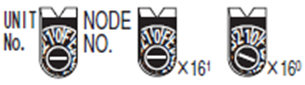 |
ユニット・ノード番号設定例 ユニット番号 : 0 ※10進数では50になります。 |
オムロン CPU内蔵Ethernet設定
※IPアドレス、ネットワーク番号番号等の設定は、CX-Programmer(Ver.9.43)で設定致します。PLC : CJ2M – CPU31
ネットワークパラメータの設定
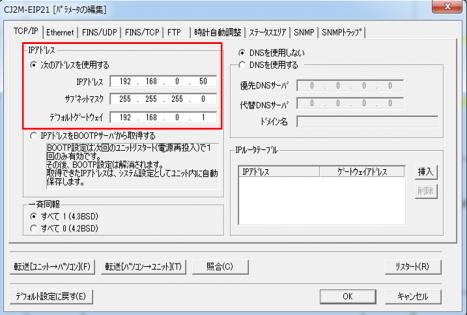 |
ネットワークパラメータ設定例 I/Oテーブル・ユニット設定から、Ethernetユニットの設定を行います IPアドレス : 192.168.0.50 サブネットマスク : 255.255.255.0 デフォルトルータIPアドレス : 192.168.0.1 次は”ネットワーク設定“を行います |
Ethernet/IPポートの設定
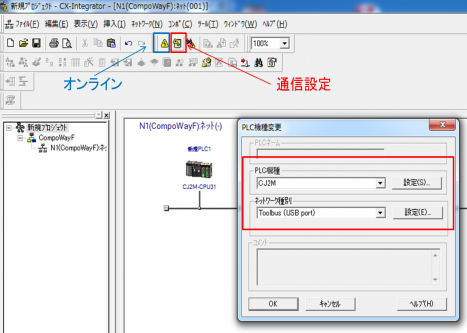 |
ネットワーク設定例 ツールのネットワーク設定から、CX-Integuratorを起動します。 通信設定を開き、接続するPLCの機種を設定し、 ネットワーク種別を設定します。 設定後、オンラインを押してオンライン状態に切り替えます。 次は”ルーチングテーブルの設定”を行います
|
ルーチングテーブル設定
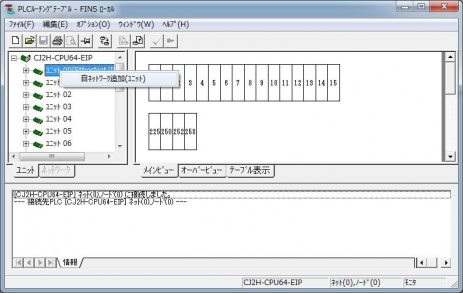 |
ルーチングテーブル設定例 CX-Integratorのツールから、ルーチング テーブル設定ツールを起動します。 自ネットワーク番号を追記します。 高機能ユニット番号 : 0 次は”ユニット・ノード番号の設定”を行います
|
ユニット・ノード番号設定
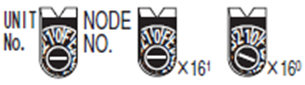 |
ユニット・ノード番号設定例 ユニット番号 : 0 ※10進数では50になります。
|
MELSEC Ethernetユニット設定
※IPアドレス、ポート番号等のEthernet設定は、GX Works2(Ver.1.513K)のPCパラメータ画面で設定致します。
CPUポート(Ethernet)の設定方法はこちらをご参照下さい。
ネットワークパラメータの設定
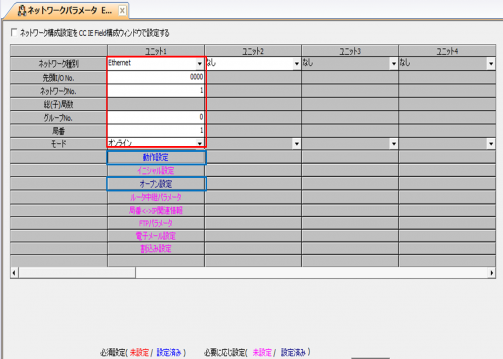 |
ネットワークパラメータ設定例 ネットワーク種別 : Ethernet 先頭 I/O No. :0000 ネットワーク No. : 1 グループ No. : 0 局番 : 1 モード : オンライン 次はEthernetユニットの”動作設定”を行います
|
Ethernet 動作設定
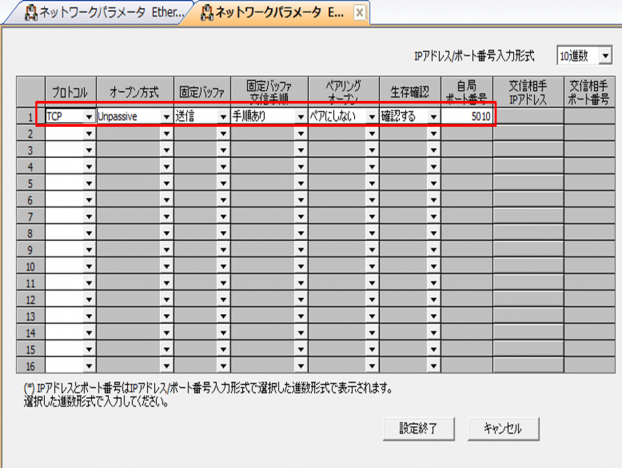 |
Ethernet動作設定例交信データコード設定 : バイナリコード交信 イニシャルタイミング設定. :常にOPEN待ち TCP生存確認設定 : KeepAliveを使用 次はEthernetユニットの”ポートオープン設定”を行います |
Ethernet ユニット ポートオープン設定
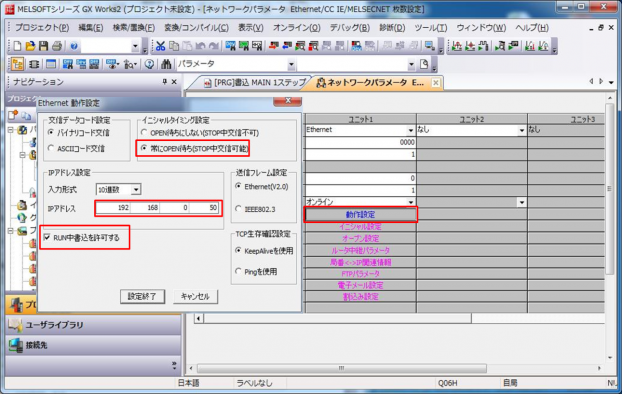 |
Ethernetユニット オープン設定例 プロトコル:TCP オープン方式:Unpassive 固定バッファ : 送信 固定バッファ交信手順 : 手順あり ペアリングオープン : ペアにしない 生存確認 : 確認する 自局ポート番号:5010 ※自局ポート番号は、1025~4999、 5010~65534の範囲で入力して下さい |
MELSEC-Q、Lシリーズ Ethernet設定
※IPアドレス、ポート番号等のEthernet設定は、GX Works2(Ver.1.513K)のPCパラメータ画面で設定致します。
Ethernetユニットの設定方法はこちらをご参照下さい。
ネットワーク環境の設定
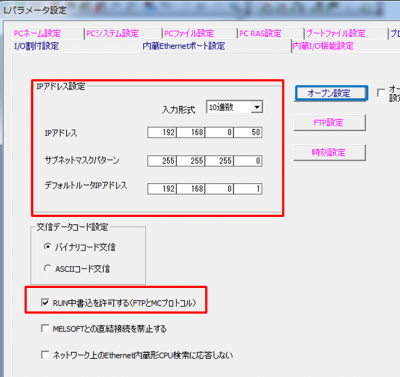 |
ネットワーク環境設定例
IPアドレス設定 IPアドレス:192.168.0.50 サブネットマスク:255.255.255.0 デフォルトルータIPアドレス:192.168.0.1 Run中書込を許可するに”チェック” 次は内蔵Ethernetポートの”オープン設定”を行います |
内蔵Ethernetポートオープン設定
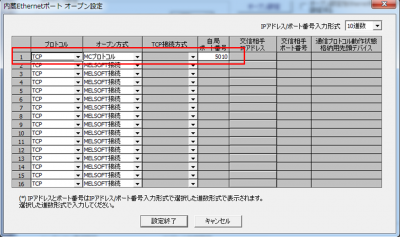 |
内蔵Ethernetポート オープン設定例
プロトコル:TCP オープン方式:MCプロトコル 自局ポート番号:5010 ※自局ポート番号は、1025~4999、5010~65534の範囲で入力して下さい |
KEPServerEX Data Loggerを使って機械データをデータベースへのロギング方法を説明致します。
デモ環境:
- KEPServerEX Ver6.6
- Microsoft Access
*ODBC準拠データベースは全て対応可能。SQL、MySQL、 PostgreSQL、Microsoft (MS) Access、Oracle など。
是非、ご覧ください。
KEPServerEX IoT Gateway REST Serverを使ってWEBクライアントとの接続方法を説明致します。
デモ環境:
- KEPServerEX Ver6.6
- WEBクライアント(ブラウザ)
是非、ご覧ください。
KEPServerEXとシーメンスPLC(S7-1500)の接続方法を以下の動画でご説明させていただきます。
2つの接続方法:
① Siemens Ethernet ドライバを使用してネイティブ接続
② S7-1500内蔵OPC UAサーバーに接続
デモ環境:
- KEPServerEX V6.6
- シーメンスS7-1500 (CPU 1511-1 PN)
- TIA Portal V15
是非、ご覧ください。
① Siemens Ethernet ドライバを使用してネイティブ接続
② S7-1500内蔵OPC UAサーバーに接続
KEPServerEXがOPC UAサーバーとして、OPC UAクライアントとの接続方法を説明致します。
デモ環境:
- KEPServerEX Ver6.6
- UaExpert (Unified Automation社製OPC UAクライアントソフト
是非、ご覧ください。
KEPServerEXとBACnet/IPデバイスとの接続方法を説明致します。
デモ環境:
- KEPServerEX Ver6.6 (BACnet/IPドライバー)
- CBMS BACnet Simulator (BACnetバージョン:ANSI/ASHRAE Standard 135-2016)
是非、ご覧ください。
KEPServerEX IDF for Splunkを使ってSplunkサーバーとの接続方法を説明致します。
デモ環境:
- KEPServerEX Ver6.6
- Splunk(Freeバージョン)
是非、ご覧ください。